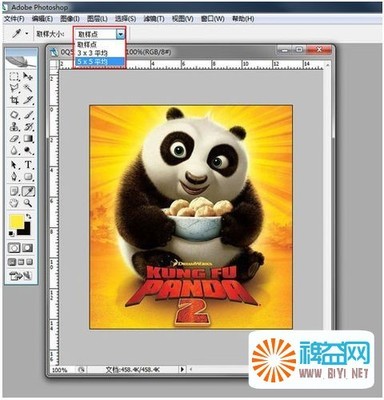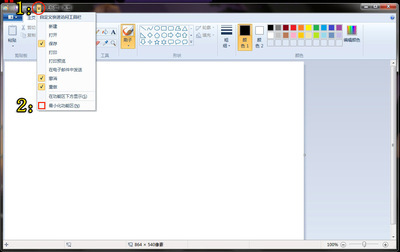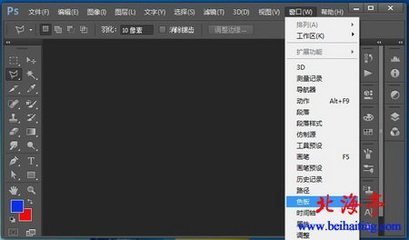在Photoshop的工具箱中有多于20多种工具,每一种工具都提供特定的功能来帮助用户进行创建、编辑及色彩校正。只要用户打开Photoshop的工具箱,就可以用鼠标选择需要的工具,只有挑选合适的工具才能将其作用发挥到极致。下面我们就来认识下使用PS工具箱中的吸管工具更改前景色和背景色!
Photoshop
PS使用吸管工具更改前景色和背景色 1、
Photoshop中前景色可用来绘画、填充和描边选区,背景色可用来生成渐变填充和在已抹除图像区域中填充,一些特殊效果镜也使用前景色和背景色。在工具箱的颜色选区框中,当前的前景色显示在上部,当前的背景色会显示在下部的框中。可以使用吸管工具、“颜色”调板、“色板”调板或Adobe拾色器指定新的前景色或背景色。 注:默认前景色是黑色,默认背景色是白色。(在Alpha通道中,默认前景色是白色,默认背景色是黑色。)
PS使用吸管工具更改前景色和背景色 2、
1、关于吸管取样大小 可以指定吸管工具的取样区域。例如,可以设置吸管采集指针下3 x 3像素区域内的色样值。修改吸管的取样大小将影响“信息”调板中显示的颜色信息。 选择吸管工具选取颜色,吸管工具采集色样以指定新的前景色或背景色。可以从现用图像或屏幕上的任何位置采集色样。

PS使用吸管工具更改前景色和背景色 3、
2、更改取样大小 请从吸管的“取样大小”菜单中选取一个选项:取样点读取所点按像素的精确值。“3 x 3 平均”或“5 x 5 平均”读取所点按区域内指定数量像素的平均值。
PS使用吸管工具更改前景色和背景色 4、
3、更改前景色和背景色 若要选择新的前景色,请在图像内点按。或者将指针放置在图像上,按鼠标按钮并在屏幕上的任何位置拖移。前景色选区框会随着您的拖移动态地变化。松开鼠标按钮,即可拾取新颜色。 要选择新的背景色,请按住Alt键并在图像内点按。或者将指针放置在图像上,按Alt键,按鼠标按钮并在屏幕上的任何位置拖移。背景色选区框会随着您的拖移动态地变化。松开鼠标按钮,即可拾取新颜色。
注:要在使用任一绘画工具时临时使用吸管工具,请按住Alt键。
 爱华网
爱华网